Outlookで1年間のカレンダーを印刷するにはどうすればよいですか?
通常、Outlookで月ごとのスタイルでカレンダーを印刷すると、1か月分のカレンダーが印刷されます。しかし、1年間のカレンダーを印刷するにはどうすればよいでしょうか?以下の解決策をお試しください:
月ごとのスタイルでOutlookの1年間のカレンダーを印刷する
月ごとのスタイルでOutlookの1年間のカレンダーを印刷する
次の手順に従って、月ごとのスタイルでOutlookの1年間のカレンダーを印刷してください。
1. 「カレンダー」ビューで、印刷するカレンダーを選択し、「ファイル」>「印刷」をクリックします。
2. 「設定」セクションで「月ごとのスタイル」オプションを選択し、「印刷オプション」ボタンをクリックします。スクリーンショットをご覧ください:
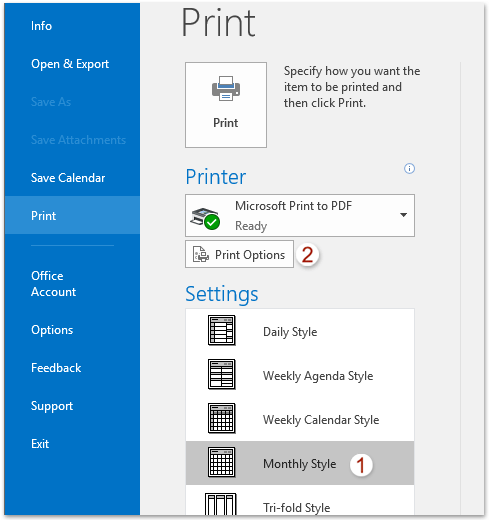
3. これで印刷ダイアログボックスが表示されます。「開始」ボックスに印刷する指定された年の最初の日付(例:「2016/1/1」)を入力し、「終了」ボックスに最後の日付(例:「2016/12/31」)を入力して、「プレビュー」ボタンをクリックします。スクリーンショットをご覧ください:
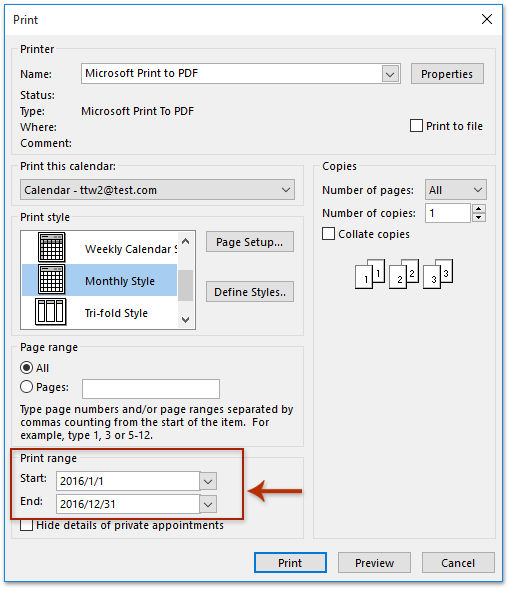
4. プリンターを指定し、「印刷」ボタンをクリックして選択したカレンダーの1年間を印刷します。
参加者リストと参加者の返信を含む会議をOutlookで迅速に印刷する
通常、Outlookで会議の参加者リストを印刷する場合、参加者リストをコピーしてどこかに貼り付け、その後印刷する必要があります。しかし、Kutools for Outlookの優れた「高度な印刷」機能を使用すると、参加者リストやすべての参加者の返信を含む会議を迅速に印刷できます。

関連記事
最高のオフィス生産性ツール
最新情報: Kutools for Outlook 無料版リリース!
新しくなった Kutools for Outlook を100以上の素晴らしい機能とともに体験してください!今すぐダウンロードしてみましょう!
🤖 Kutools AI : 高度なAI技術を活用し、メールの返信、要約、最適化、拡張、翻訳、作成までを簡単に処理します。
📧 メール自動化: 自動返信(POPとIMAPに対応) / スケジュール電子メールを送信 /送信時にルールで自動 CC/BCC / 高度なルールによる自動転送 / 挨拶を自動追加 / 複数宛先メールを自動的に一通ずつ分割...
📨 メール管理: メールの取り消し / 件名などで詐欺メールをブロックする / 重複メールを削除 / 高度な検索 / フォルダーを整理...
📁 添付ファイルプロ: 一括保存 / 一括切り離し / 一括圧縮 / 自動保存 / 自動的に切り離す / 自動圧縮...
🌟 インターフェイスマジック: 😊さらに美しくてクールな絵文字 /重要なメール到着時に通知 / Outlookを閉じるのではなくグループを最小化...
👍 ワンクリック便利機能: 全員に【Attachment】付きで返信 / フィッシング対策メール / 🕘送信者のタイムゾーン表示...
👩🏼🤝👩🏻 連絡先&カレンダー: 選択したメールから一括で連絡先を追加 /連絡先グループを個別グループに分割 / 誕生日のリマインダーを削除...
お好みの言語で Kutools を利用可能 ― 英語、スペイン語、ドイツ語、フランス語、中国語など40以上の言語に対応!
Kutools for Outlookをワンクリックですぐに利用開始。待たずに今すぐダウンロードして効率を高めましょう!


🚀 ワンクリックダウンロード — Office用アドインをすべて入手
強くおすすめ: Kutools for Office(5-in-1)
ワンクリックで五つのインストーラーを同時ダウンロード ― Kutools for Excel、Outlook、Word、PowerPoint、Office Tab Pro。 今すぐダウンロード!
- ✅ ワンクリックの便利さ: 五つのセットアップパッケージを一度にダウンロードできます。
- 🚀 あらゆるOffice作業に準備完了: 必要なアドインをいつでもインストール可能です。
- 🧰 含まれるもの: Kutools for Excel / Kutools for Outlook / Kutools for Word / Office Tab Pro / Kutools for PowerPoint